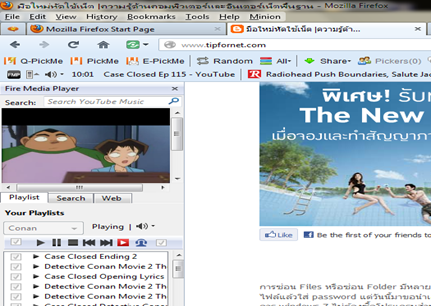
รูปที่ 1 หน้าต่าง Media player ที่เล่น Video จาก Youtube ทั้ง Playlist ที่สร้างไว้
ผ่านไปเจอ Extension ขนาดจิ่วของ Firefox ที่ใช้แล้วถูกใจมากมาย เนื่องจากชอบดูหนังหรือฟังเพลงผ่าน Youtube ในขณะที่ทำงานอื่นไปด้วย บางครั้งนั่งเขียนบทความในบล็อก บางครั้งก็ค้นหาความรู้บนเวบบราวเซอร์ และเวบบราวเซอร์โปรดหนีไม่พ้น Firefox และวันนี้ก็ไม่ผิดหวังเช่นเคย กับ Exetension โดน ๆ ที่ช่วยให้สามารถดุวีดีโอใน Youtube ได้ขณะที่ทำงานอื่น บนเวบบราวเซอร์ได้ด้วย เพราะสามารถเล่นวีดีโอได้ด้านข้าง ของบราวเซอร์
รูปที่ 2 หน้าต่าง Fire media player
Extension ที่ช่วยให้สามารถเล่นวีดีโอใน Youtube ด้านข้างของ บราวเซอร์มีชื่อว่า Fire Medai Player ค่ะ ทดลองมาใช้งานกันดูค่ะ
รุปที่ 3 หน้าต่างการเพิ่ม addon ให้ Firefox
ขั้นตอนที่ 1 คลิ๊กไปเพิ่ม Extension ที่เมนู Tools จากหน้าเวบบราวเซอร์
รูปที่ 4 ค้นหาและติดตั้ง addon Firefox
ขั้นตอนที่ 2 ค้นหา Extension จากเมนู Search โดยการพิมพ์ Fire media player ลงไป ครั้นเจอแล้ว คลิ๊ก Install รอสักครู่ Firefox จะทำการดาวน์โหลด Extension ดังกล่าว เมื่อดาวน์โหลดเสร็จแล้วให้ Restart บราวเซอร์ เพื่อเริ่มการใช้งาน Fire media player ค่ะ
รุปที่ 5 ตั้งค่าการดุวีดีโอจากด้านข้างใน View เมนู
ขั้นตอนที่ 3 เมื่อ Restart Firefox ขึ้นมาใหม่ จะปรากฏหน้าต่าง Fire media player ขึ้นด้านข้างของเวบบราวเซอร์ หากไม่เจอ ให้คลิ๊กที่เมนู View >Toolbars> คลิ๊กเครื่องหมายถูกที่หน้า Fire Media player
รูปที่ 6 แสดงหน้าต่างการเล่นวีดีโอด้านข้างของบราวเซอร์ ด้วย Fire Media player
จะปรากฏหน้าต่าง Media player สำหรับเล่นวีดีโอจาก Youtube ขึ้น
รูปที่ 7 การสร้าง Playslits ให้วีดีโอ
ขั้นตอนที่ 4 สร้าง Playlists ไว้สำหรับเล่นวีดีโอให้ต่อเนื่อง ขณะที่ทำงานอื่น ๆ โดยคลิ๊กที่ เครื่อง หมาย + ต่อจากนั้นจะปรากฏหน้าต่างให้เรา สร้าง Playlists ไว้ จากรุปภาพที่ 7 ดิฉันจะสร้าง Playlists ไว้สำหรับวีดีโอธรรมะที่ตนเองชอบดู เพิ่ม Title และ รายละเอียดตามชอบ จากนั้นคลิีก OK
รุปที่ 8 การเพิ่มวีดีโอใน playlists
ขั้นตอนที่ 5 เพิ่มวีดีโอใน Playlists ดิฉันขอแนะนำวิธีที่ตนมักจะใช้ในการเพิ่ม วีดีโอใน Playlists นะคะ โดยเข้าเวบ Youtube ค้นหาวิดีโอโปรด แล้วคลิ๊กขวา เลือก Fire Media player> Add youtube video แล้วเพิ่มวีดีโอที่เราต้องการเล่นใน Playlists ไว้ตามใจชอบค่ะ
รุปที่ 9 การ Register เข้าใช้งาน Fire media player
โอ๊ะโอ๋ เกือบลืมไป ในขั้นตอนนี้ เราต้องให้สิทธิ์ในการเข้าถึง ของ Addon ในการเป็นสมาชิก Youtube ของเรานะคะ โดยเข้าไปสมัครเป็นสมาชิก( Register) ใน Fire media player โดยใช้ account ของ Facebook ต่อจากนั้น Fire media player ก็จะขออนุญาติใช้ข้อมูล Google account ในการเข้าใช้งาน Youtube ของเราค่ะ
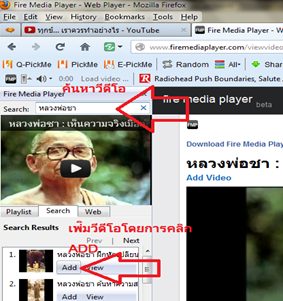 รุปที่ 10 การเพิ่มวีดีโอใน Youtube โดยการค้นหาใน Fire media player โดยตรง | 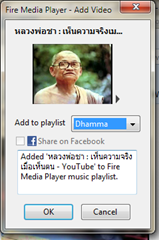 รูุปที่ 11 การเพิ่มวีดีโอใน Plalists |
หรืออาจจะเพิ่มวีดีโออีกวิธี โดยการคลิ๊ก Search จากหน้าต่างของ Fire media player แล้วคลิ๊ก add เพิ่มใน Plalysist ได้เลย หลังจาก เพิ่มวีดีโอโปรดใน Playlists ได้มากตามชอบใจ และสามารถสร้าง Playlists ได้มากตามใจชอบ
รุปที่ 12 เริ่มเล่นวีดีโอใน Youtube จากด้านข้างของเวบบราวเซอร์ Firefox
ขั้นตอนสุดท้าย มาเริ่มทดลองเล่น วีดีโอใน Youtube โดยคลิ๊กที่ Playlists ที่เราสร้างคลิ๊ก Icon สำหรับ Play แล้วติ๊กเครื่องหมายถูกในช่องสีเหลี่ยมสีขาวด้านขวามือเล็ก ๆ นั่นให้เล่นต่อเนื่องไปจนจบและเล่นวนใน Loop ของ Playlists นั้น ๆ เอาหล่ะขอให้สนุกนะคะ ![]()
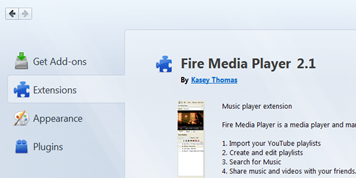
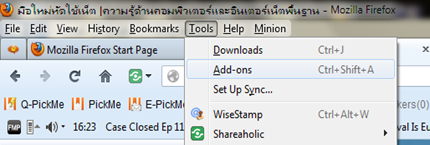

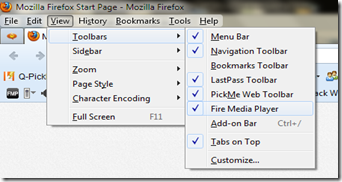
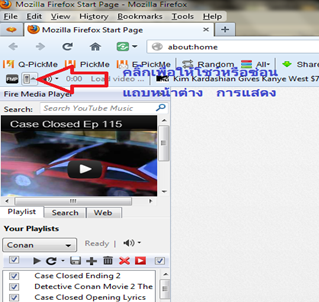

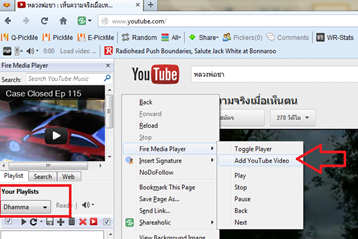
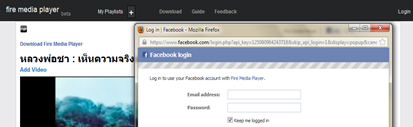
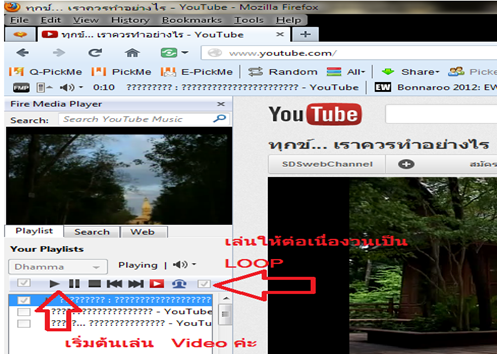
EmoticonEmoticon